win10重装系统教程
- 分类:教程 回答于: 2016年11月14日 00:00:00
win10重装系统教程是什么,网友们的windows10系统出现问题了,需要一键重装win10系统,当电脑一键重装win10之后电脑里面的垃圾和病毒会被彻底清理,从而速度上会有很大的提升。那么就让小编告诉你们win10重装系统教程。
WIN10系统重装教程:
下载并打开这个软件,点击在线重装,软件会自动检测出当前分区模式、网络状态等。如下图

软件自动检测电脑软硬件环境以及电脑网络连通状态,完成后点击下一步按钮。
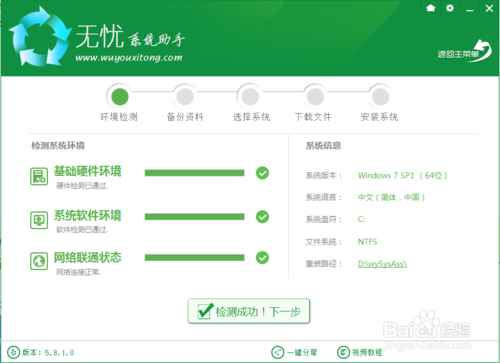
进入资料备份界面,你可以备份也可以不备份。不想要以前的资料就不需要备份:

进入系统下载列表界面,根据需求以及电脑配置情况选择适合你的Win10系统版本,这里我们选win10 64 位,点击右边的“安装此系统”;
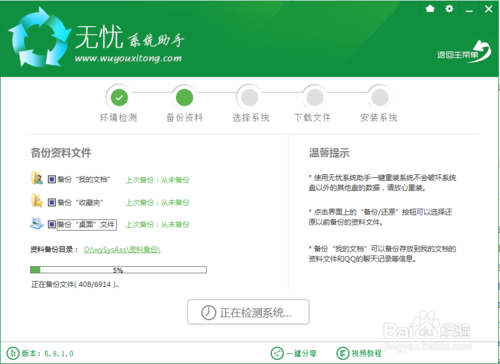
软件开始下载你所选定的系统Ghost,从界面上可以清晰明了地观察到各种数据。无忧系统助手提供高达10多兆每秒的瞬时下载速度,当然根据每个用户终端的网络带宽不同会有很大差异,请大家在下载过程中耐心等待;此时您可以稍作休息或者将软件最小化到系统栏后做其他工作,待下载完毕后就会提示“立即重启”后进入系统安装界面
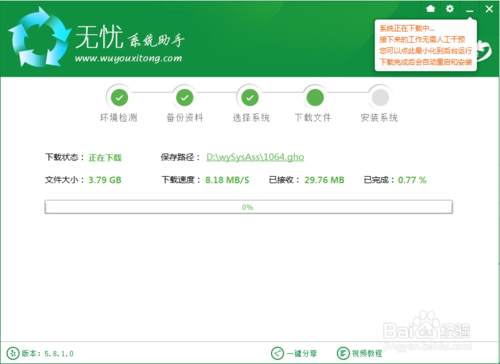
下载完成后弹出是否重启安装,点击“立即重启”,或者不进行任何操作,系统20秒后会自动重启,电脑将自动进行安装;如果不想重装则点取消。

进入全自动安装过程,系统会重新启动开始ghost还原系统镜像,接下来都不需要人工操作会全自动安装完成,如下图

综上所述,这就是小编告诉你们win10重装系统教程了,就是使用无优一键重装软件进行一键重装win10,傻瓜式的操作,流水线式的安装流程,全自动帮你们安装系统,最主要的就是无需任何电脑技术,不过小编在这里还推荐小白一键重装系统软件。
 有用
26
有用
26


 小白系统
小白系统


 1000
1000 1000
1000 1000
1000 1000
1000 1000
1000 1000
1000 1000
1000 1000
1000 1000
1000 1000
1000猜您喜欢
- 番茄花园一键重装系统好用吗..2022/06/18
- 专注于win7系统镜像安装教程..2021/11/04
- wifi能用但是电脑连不上网怎么回事..2022/05/26
- nvidia安装程序失败怎么办2022/01/18
- dell重装系统按f几进入2023/05/03
- xp安装版下载安装教程2022/06/16
相关推荐
- 笔记本重装win7系统教程2016/10/18
- 快手下载的视频如何去水印..2022/09/10
- 小编告诉网友们win7怎么做成U盘系统..2016/11/09
- Win7系统禁用休眠快捷键方法..2015/05/29
- word怎么生成目录,小编教你Word文档如..2018/06/11
- 插上U盘复制到电脑2016/11/11

















